Einführung
In diesem Dokument wird beschrieben, wie Sie Telefoninformationen wie die Namen der aktiven und inaktiven Last des Telefons, Verzeichnisnummern, Modellnummer, Anmelde-Benutzer-ID und andere Informationen von RTMT überprüfen.
Voraussetzungen
Anforderungen
Für dieses Dokument bestehen keine speziellen Anforderungen.
Verwendete Komponenten
Die Informationen in diesem Dokument basieren auf den folgenden Softwareversionen:
- CUCM-Version: 11,0
- RTMT-Version: 11,0
- Betriebssystem Windows 10
Die Informationen in diesem Dokument wurden von den Geräten in einer bestimmten Laborumgebung erstellt. Alle in diesem Dokument verwendeten Geräte haben mit einer leeren (Standard-)Konfiguration begonnen. Wenn Ihr Netzwerk in Betrieb ist, stellen Sie sicher, dass Sie die potenziellen Auswirkungen eines Befehls verstehen.
Hintergrundinformationen
Dieses Dokument hilft dem Administrator, ob er die von den Telefonen verwendete Firmware kennen möchte oder ob der Administrator wissen möchte, ob die Telefone auf die neueste Firmware aktualisiert wurden oder ob er den Telefonstatus kennen möchte, wenn das Upgrade fehlschlug/erfolgreich war. Wenn der Kunde den Registrierungsstatus des Telefons nach den Upgrades oder wichtigen Änderungen erfahren möchte.
Vorgehensweise
- Beim RTMT anmelden (Dokument zur Installationshilfe anklicken) Cisco Unified Real-Time Monitoring Tool Administration Guide, Release 10.0(1)
- Navigieren Sie zu Sprache/Video > Device > Device Search > Open Device Search > Phone (Gerätesuche öffnen > Telefon).
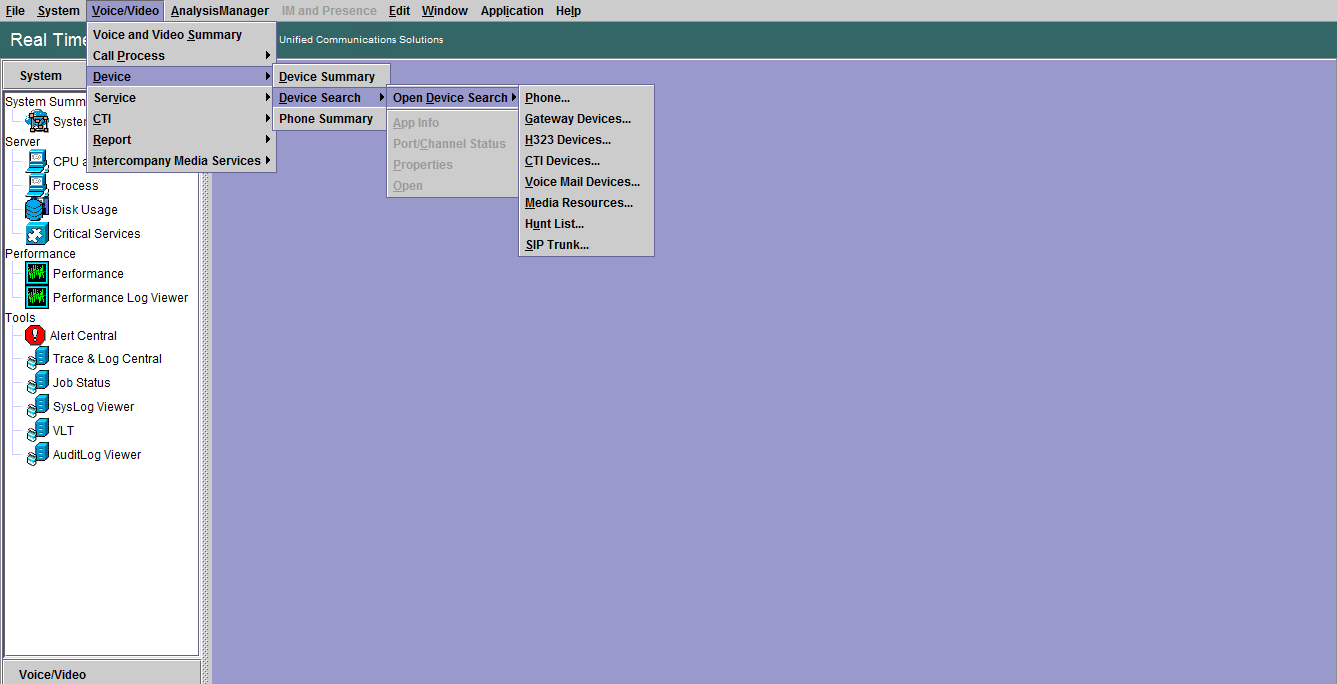
- Wählen Sie die Telefone aus, die Sie anhand des Registrierungsstatus überwachen möchten, und klicken Sie auf Weiter.
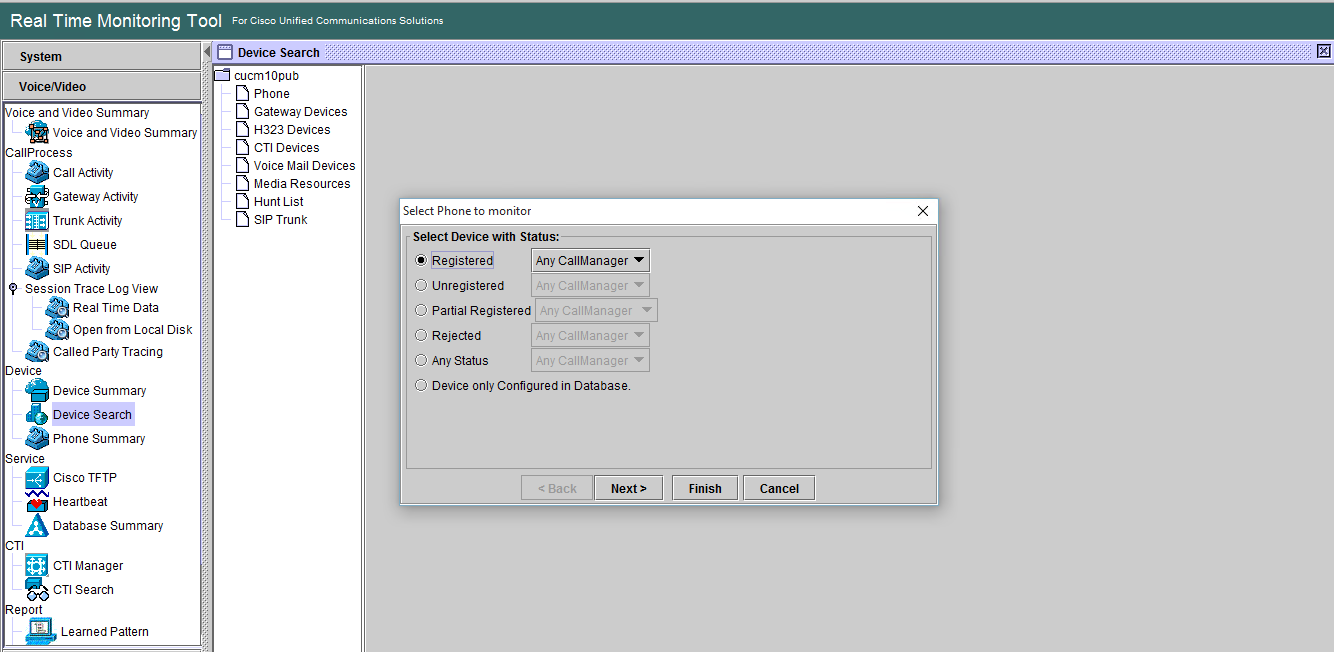
- Wählen Sie anschließend das Telefon basierend auf dem Download-Status der Telefon-Firmware aus. Um beispielsweise eine Telefonliste abzurufen, welcher Firmware-Download-Status fehlgeschlagen ist usw. Klicken Sie auf Weiter, um fortzufahren.
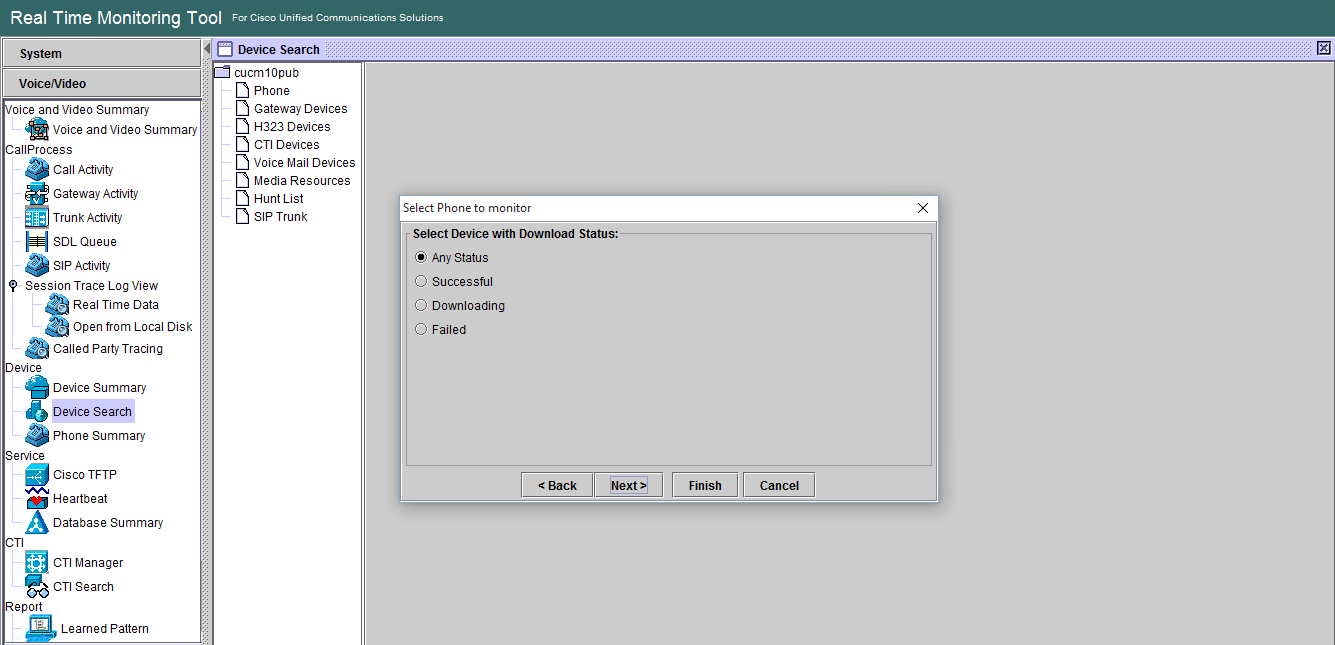
- Wählen Sie das Telefon nach Telefonprotokoll und Gerät aus. Wenn Sie beispielsweise SIP-Telefone des Modells 7975 überwachen möchten. Wählen Sie die Option aus, und klicken Sie auf Weiter, um fortzufahren.
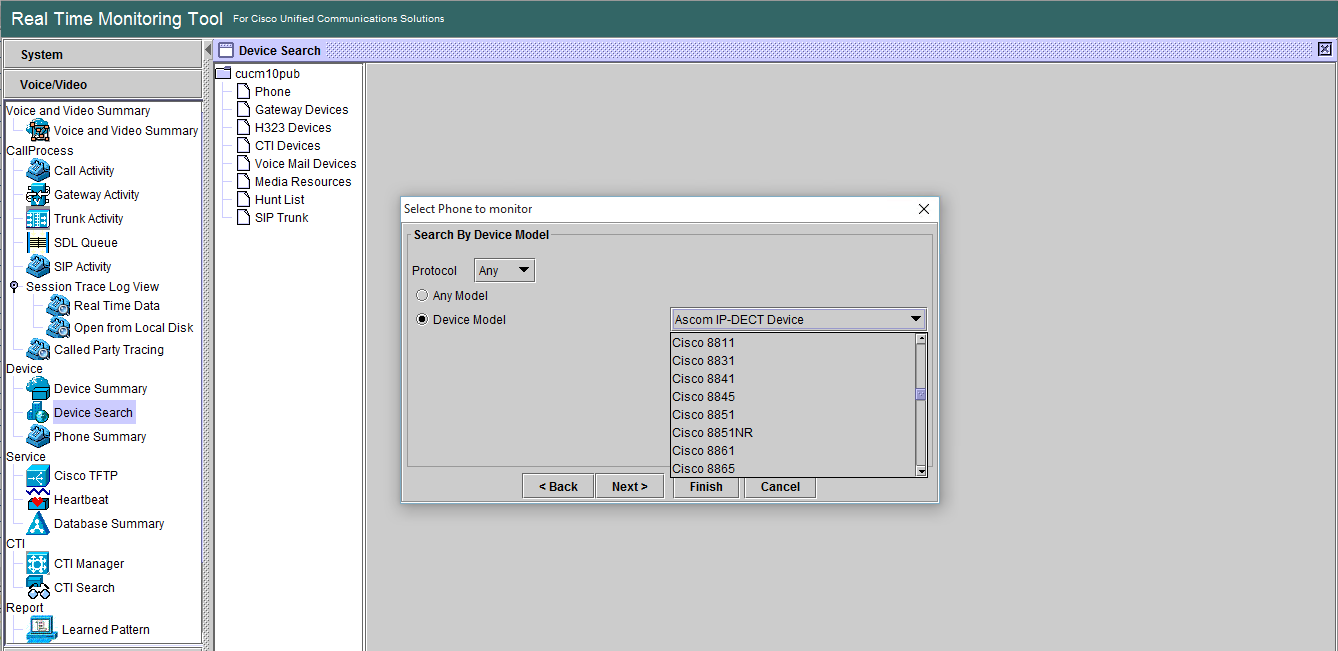
- Wählen Sie die Telefone beginnt mit MAC oder Zahlen beginnt mit Nummer oder Telefone mit IP-Adressbereich. Beispielsweise beginnen die Telefon-MACs mit SEP0A6BE993* oder mit den Nummern 646471* oder dem IP-Bereich 10.1.1.*, und klicken Sie auf Weiter, um fortzufahren.
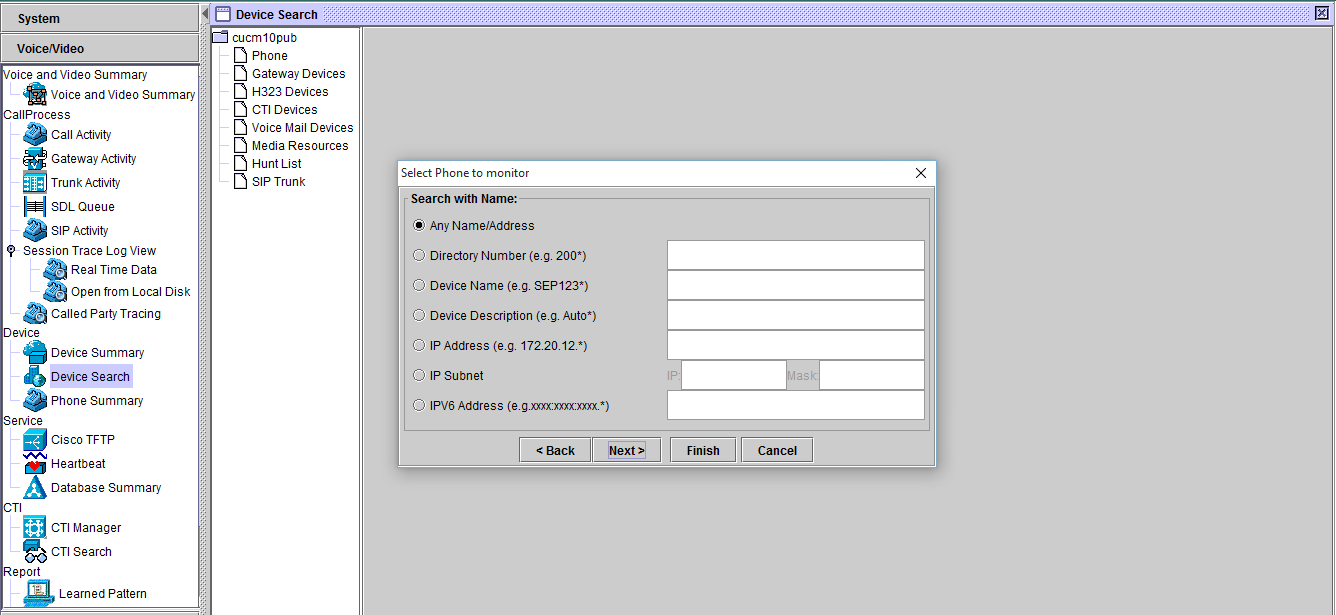
- Sie können nun die Felder auswählen, die angezeigt werden sollen, z. B. MAC-Adresse des Telefons, aktive Last des Telefons, inaktive Last, Telefonnummer usw.
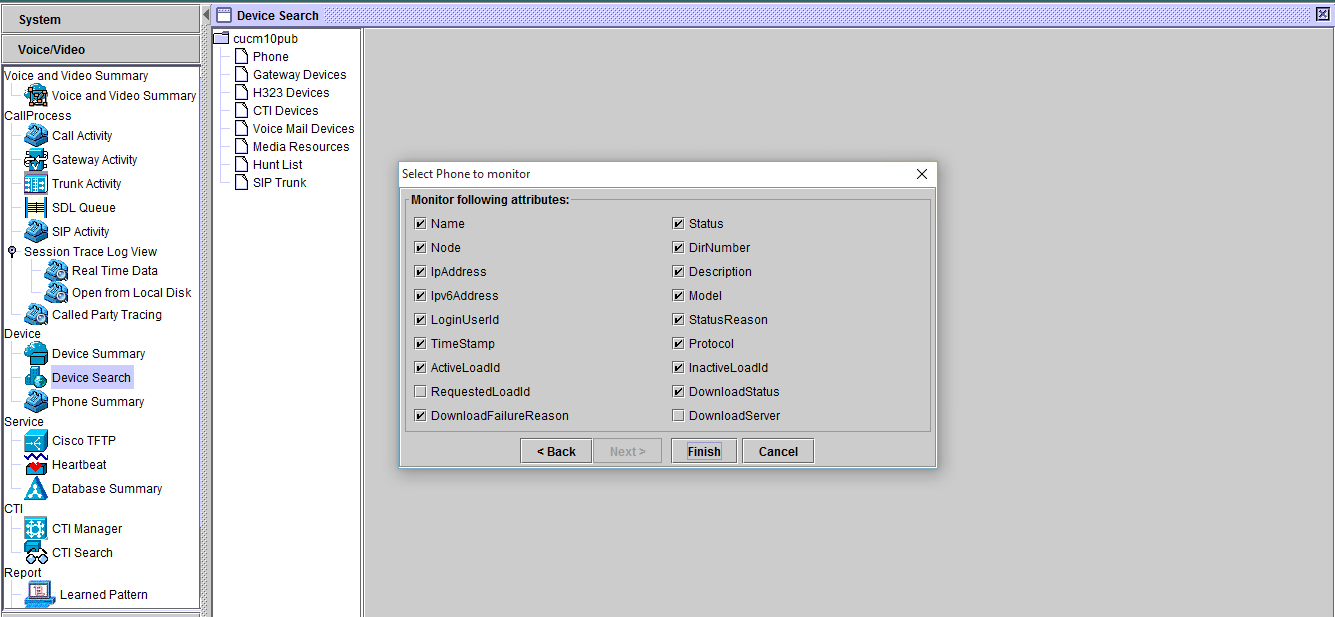
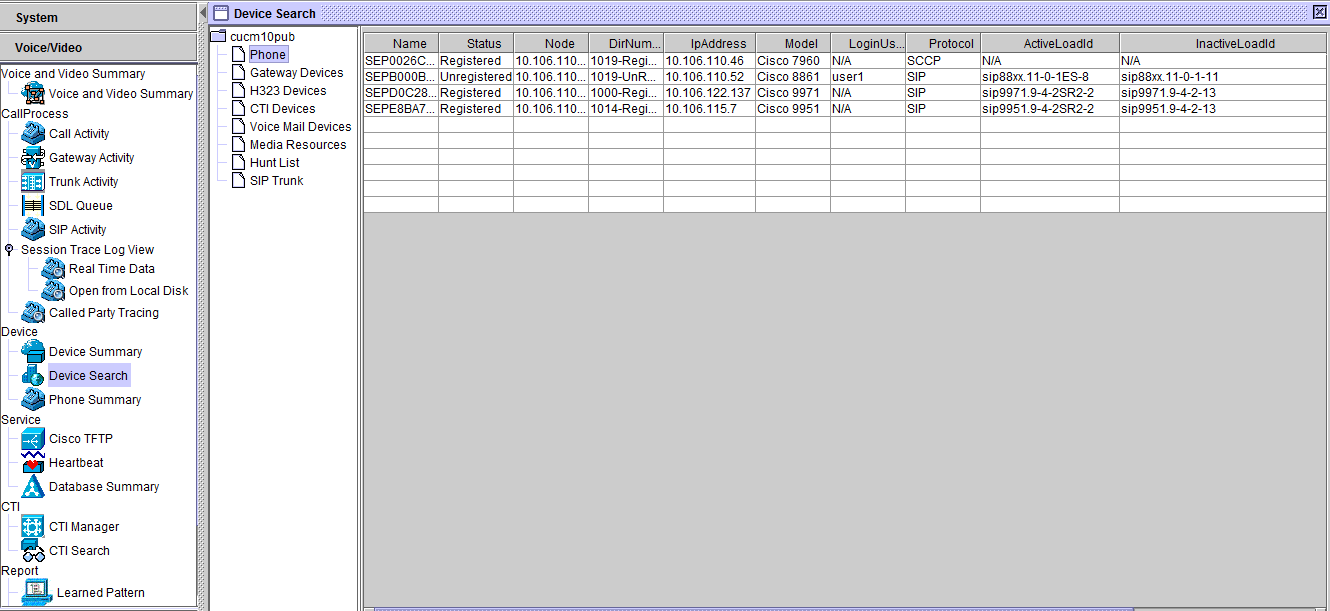
Hinweis: Zurzeit haben Sie nur die Möglichkeit, die Informationen anzuzeigen, und es ist keine Option zum Exportieren der Daten verfügbar.
